解决电脑打开网站网络错误的方法(网络错误的排查和解决方案)
在我们使用电脑上网的过程中,有时会遇到打开网站时出现网络错误的情况。这种情况可能会导致我们无法正常浏览网页或进行其他网络操作。为了帮助大家解决这一问题,本文将分享一些排查和解决电脑打开网站网络错误的方法。
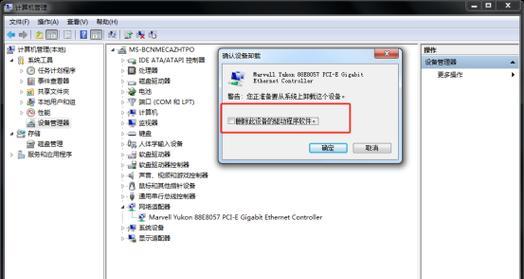
一、检查网络连接
1.检查网线或Wi-Fi连接是否正常连接,并确保无杂音或干扰。
2.确认网络连接是否已经打开,可以尝试重新连接或切换网络。
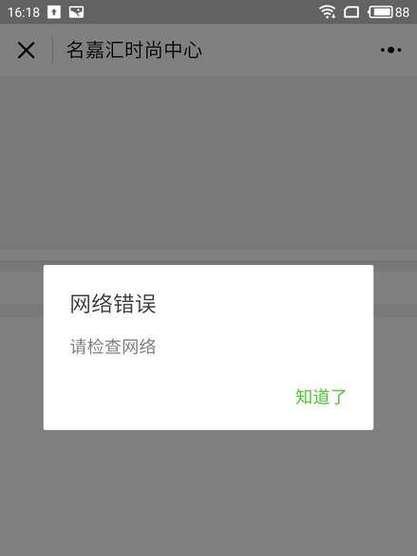
二、清除浏览器缓存和Cookie
3.打开浏览器设置,找到“清除浏览数据”或“清除缓存”,选择清除所有缓存和Cookie的选项。
4.关闭浏览器,重新打开并尝试访问网站。
三、检查防火墙设置
5.检查电脑的防火墙设置,确保该网站不在阻止列表中。

6.可以尝试暂时禁用防火墙并重新访问网站,若问题解决则说明是防火墙引起的网络错误。
四、更换DNS服务器
7.打开电脑的网络设置,找到DNS服务器设置,将其更改为公共的DNS服务器,如GoogleDNS(8.8.8.8)。
8.重新打开浏览器并尝试访问网站,查看是否仍然出现网络错误。
五、尝试使用其他浏览器
9.如果在某一浏览器中无法打开网站,可以尝试使用其他浏览器访问,排除浏览器兼容性问题。
六、检查网络代理设置
10.检查电脑的网络代理设置,确保没有启用代理服务器。
11.如果启用了代理服务器,尝试关闭它并重新访问网站。
七、重置网络设置
12.打开电脑的网络设置,找到“重置网络”选项,点击进行重置。
13.重新连接到网络后,尝试访问网站,查看是否解决了网络错误问题。
八、联系网络服务提供商
14.如果以上方法都无法解决问题,可能是网络服务提供商的问题。可以联系他们寻求帮助或咨询解决方案。
15.按照网络服务提供商提供的指导进行操作,解决电脑打开网站的网络错误。
通过排查网络连接、清除缓存、检查防火墙、更换DNS服务器、尝试其他浏览器、检查网络代理设置、重置网络设置等方法,我们可以解决电脑打开网站时出现的网络错误问题。如果问题仍然存在,可以联系网络服务提供商获得进一步的帮助。希望本文提供的方法对您有所帮助!
- 电脑关机出现错误的解决办法(如何应对电脑关机时出现的错误信息)
- 电脑插上两条内存显示错误,如何解决?(探索内存错误的原因与解决方法)
- 电脑排风扇错误解决指南(排风扇问题的原因、解决方法和维护技巧)
- 解决电脑打开网站网络错误的方法(网络错误的排查和解决方案)
- 电脑黑屏无法开机的解决方法(探索电脑错误恢复的有效途径)
- 电脑显示程序出现未知错误(解决电脑显示程序错误的有效方法)
- 电脑woed文档打开错误的解决方法(解决电脑woed文档打开错误的有效措施)
- 电脑加速器错误711(遇到电脑加速器错误711怎么办?详细解析及解决方案)
- 电脑系统错误恢复黑屏问题解决方法(从黑屏到恢复)
- 三种方法教你如何进行PE分区(简单易懂的分区教程)
- 以惠普笔记本U盘安装系统教程(详解惠普笔记本U盘安装系统的步骤和注意事项)
- 解决无线适配器或访问点问题的有效方法(解决无线网络连接问题的关键步骤及技巧)
- 如何解决惠普电脑开机c0000034错误(解析惠普电脑c0000034错误及解决方案)
- 使用U盘启动电脑安卓系统的完整教程(一步步教你如何通过U盘安装和启动安卓系统)
- 装机U盘制作与使用教程(一键解决电脑安装问题,轻松搞定系统安装)
- 探索视觉错误电脑壁纸的奇妙世界(高清全屏电脑壁纸如何引发视觉错误)
